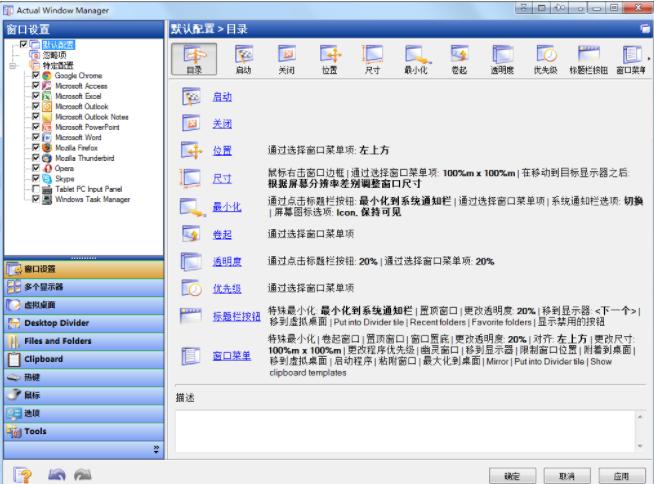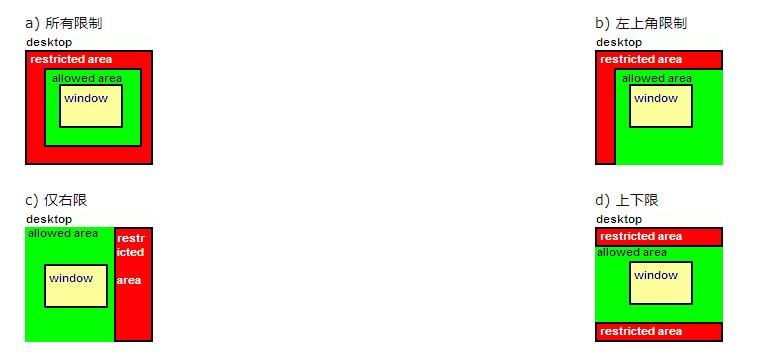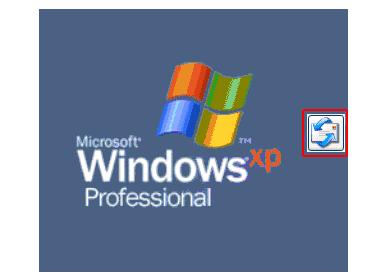Actual Window Manager官方下载限制放置图文教学
Actual Window Manager 是功能强大的、,方便使用,性能稳定,体积小巧的窗口管理应用程序,在新版本中进行了全面的优化和升级。运行之后在窗口右上角的最小化、最大化、关闭按钮左面增加几个很有用的按钮,可以控制任何窗口的大小、置顶、透明度等许多 Windows 没有直接提供的设置。软件占用的内存不多,可以提高使用 Windows 的工作效率。
Actual Window Manager官方下载限制放置图文教学图1
限制放置
适用于: 实际窗口管理器、 实际窗口防护。
有时需要限制桌面上所有窗口或某些特定窗口的可能放置区域。的限制放置动作旨在满足这些要求。它允许您为窗口的所有四个窗口边框定义相对于桌面的限制,因此无论您移动、调整大小还是最大化窗口,窗口都仅限于这些限制范围内。
限制被定义为桌面的边距。例如,为右边框限制提供 50 像素意味着“右窗口边框与右桌面边框的距离不能超过 50 像素”(对于所有其他限制也是如此)。因此,定义所有四个限制意味着定义可能放置的矩形,以便窗口只能在此矩形内移动或调整大小。以下是可能的限制配置及其相对于桌面的相应允许和限制区域的一些示例:
Actual Window Manager官方下载限制放置图文教学图2
定义限制时,您可以使用像素(用于精确边距定义)、当前显示器大小的 百分比(使边距定义独立于特定显示器分辨率)或桌面大小的 百分比(使边距定义是全局的,与当前窗口所在的监视器无关)。请注意,后两个度量单位仅在多显示器环境中不同,在单显示器环境中它们的工作方式相同。
一旦定义,在某些情况下,限制可能会阻止所需的窗口移动。因此,您可以使用相应的窗口菜单项轻松暂停放置限制。
提示 要使桌面上的两个垂直区域始终可见 - 一个在左侧用于方便的快捷方式,一个在右侧用于即时通讯工具,只需定义所需宽度的左侧限制和右侧限制 - 并且没有窗口会覆盖您的方便图标或您的联系人列表。
最小化替代
可用于: 实际窗口管理器、 实际窗口最小化器、 实际标题按钮、 实际窗口菜单。
在最小化或者(AltMin™)的动作可以让你不仅要最大限度地减少您的Windows任务栏也给:
系统托盘- 指定的窗口成为Windows® 系统托盘(或简称为托盘)中的一个小图标 。
Actual Window Manager官方下载限制放置图文教学图3
相关下载
相关文章
相关软件
大家都在找